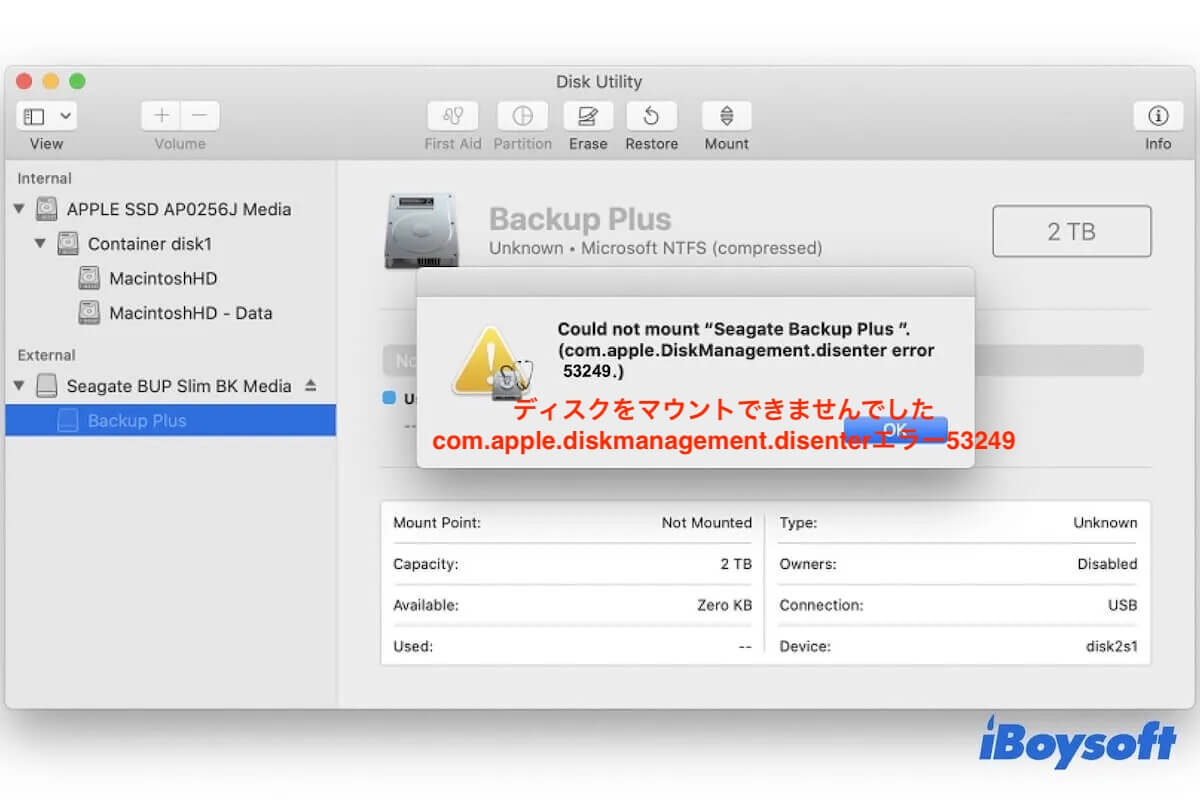Macでディスクユーティリティで外付けハードドライブ、SDカード、またはUSBドライブをマウントしようとすると、「com.apple.diskmanagement.disenterエラー53249」というメッセージが表示され、マウントに失敗します。どうしたらいいのでしょうか?
この問題に遭遇したのはあなた一人じゃない、多くのMacユーザーが同じ問題に直面しています。以下はRedditからの一つのケースです:
私のラップトップのディスクユーティリティで外付けディスクをマウントしようとすると「com.apple.diskmanagement.disenterエラー53249」が表示されます。しかし、同じハードドライブは他のMacやPCではマウントできます。First Aidを実行しましたが、「元の状態を復元中としてマウントされていない状態が見つかりました」というレポートしか表示されず、何も助けにはなりません。なぜ外付けドライブが私のMacBookでマウントできないのですか?
このdiskmanagement.disenterエラーはさまざまな原因で発生します。そのため、トラブルシューティングが必要です。この投稿の方法に従って、データ損失することなく外付けハードドライブをMacでマウントできるようにしましょう。
| 方法 | シナリオ |
| 外付けドライブを再接続し、Macを再起動する | USBポートが汚れているか、ケーブルが古いです。 |
| NTFS for Macで外付けドライブをマウントする | 外付けドライブがNTFS形式でフォーマットされてい、或いは古いNTFS for Macツールを使用しています。 |
| ディスクユーティリティのFirst Aidを実行する | 外付けドライブが破損している可能性があります。 |
| 外付けドライブを再フォーマットする | 外付けドライブがWindowsコンピューターでexFATやFAT32でフォーマットされています。 外付けドライブがFirst Aidで修復できない場合です。 |
この投稿で言及された「disenterエラー53249」の修正方法のテストのまとめ:
MacBook Pro(macOS 13)、MacBook Air(macOS 12)、iMac(macOS 11)、Mac mini(macOS 10.15)で、マウントできないexFAT、NTFS、APFS、およびFAT32外付けハードドライブを用意しました。これらすべてのハードドライブで、「com.apple.diskmanagement.disenter」エラー53249(または他のコード)メッセージが発生しました。最終的に、この記事で提供された回避策のいずれかでそれぞれの問題のあるドライブを修正しました。
理由の中でも、NTFS形式の外付けハードドライブが最も一般的な原因です。NTFSはWindowsの主要なファイルシステムであり、Macでは読み取り専用です。Macでdisenterエラー53249を受けずにクロスプラットフォームで使用するには、iBoysoft NTFS for Macをダウンロードするだけで、MacでWindows PCと同じようにNTFS読み書き機能を自動的に有効にします。
com.apple.diskmanagement.disenterエラー53249とは?
「com.apple.diskmanagement.disenterエラー53249」は、ディスクユーティリティのマウント機能を介して外部ハードドライブ、USBドライブやSDカードなどのストレージデバイスをマウントできない場合に必ず表示されるエラーメッセージです。
破損したディスクフォーマット、ドライブのWindowsに適した割り当てユニットサイズ、互換性のないNTFSドライバ、接続の不良などは、disenterエラー53249の表示される原因として考えられます。

ディスクフォーマットやmacOSのバージョンの違いにより、com.apple.diskmanagement.disenterエラーが他のコードと一緒に表示される可能性もあります。
他の人にcom.apple.diskmanagement.disenterエラー53249について説明しましょう。
外付けドライブがマウントされない(エラー53249)、修正方法は?
Macで外付けハードドライブがマウントされない場合、disenterエラー53249のメッセージが表示される場合は、心配せずに、このパートで提供された解決策に従ってください。
外部ドライブの再接続とMacの再起動
まず、外部ハードドライブをMacに再接続してみてください。USBポートとケーブルは、外部ドライブとシステムの正常なコミュニケーションを可能にするための橋として機能します。二つのデバイスの通信中にエラーが発生すると、Macはディスクをマウントできなくなります。
したがって、外部ドライブをMacの別のUSBポートに再接続し、システムをリフレッシュするためにMacを再起動してください。
NTFS for Macで外部ドライブをマウントする
外部ドライブがNTFS形式であるかどうかを確認してください。NTFSはmacOSで読み取り専用にサポートされています。
もし以前にNTFSドライブ上のファイルを直接編集したことがある、またはParagon NTFS for Macのような古いNTFSドライバーを使用してドライブを読み書きモードでマウントしたことがある場合、Macと競合してドライブがマウントされていない、エラー53249が表示される可能性があります。
その場合、以前にインストールしたNTFSドライバーをアンインストールし、iBoysoft NTFS for MacのようなプロなNTFS for Macに切り替える必要があります。
このツールは最新のmacOS Sonomaとそれ以前のバージョンをサポートしています。このツールは、アップデートが継続的に行われており、新しいシステムをサポートする最初のNTFS for Macソフトウェアの一つです。そのため、他のNTFSドライバーのように、ソフトウェアのアップデートが遅れてマウントエラーを引き起こす心配はありません。
iBoysoft NTFS for Macをインストールすると、Mac上のNTFSドライブが自動的に完全な読み書きモードでマウントされます。Mac上でのNTFSドライブ上のファイルの編集、削除、および移動がスムーズに行えます。
NTFSディスクで発生するエラー53249を解消するために、このツールを無料ダウンロードしてください。
この先進的なNTFS for Macツールが試してみる価値があると思ったら、友達とシェアしてください。
ディスクユーティリティのFirst Aidを実行する
ディスクの破損も"com.apple.diskmanagement.disenter error 53249"につながります。簡単なチェックと軽微なエラー修復のために、ディスクユーティリティのFirst Aidを実行してみてください。First Aidを実行したことがある場合は、次の解決策に進んでください。
- Launchpadを開きます > その他 > ディスクユーティリティ。
- 左のサイドバーからマウントされていない外部ハードドライブを選択し、First Aid > 実行 をクリックしてください。
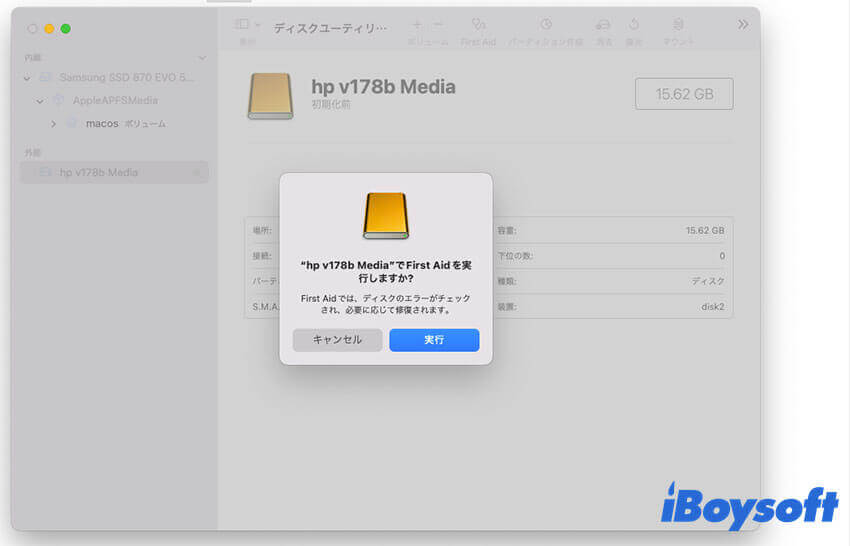
- First Aidがディスクのチェックと修復を終了するまで待ちます。
ファーストエイドでドライブを修復してもまだマウントできない場合、ドライブには深刻な問題がある可能性があります。次の解決策に進んでください。
外部ドライブの再フォーマット
外部ドライブをフォーマットするために、どのタイプのコンピュータ(Windows PCまたはMac)を使用しましたか?これは非常に重要です。Windowsがディスクに設定する割り当てユニットサイズ(ブロックサイズ)は、macOSが使用するものとわずかに異なります。
したがって、exFATとFAT32はWindowsとmacOSの両方と互換性がありますが、両方で正しく機能しない場合があります。もし以前にWindowsのノートブックでディスクをフォーマットしたら、PCでドライブを実行できるても、MacではFAT32やexFATパーティションがマウントできないという問題が発生します。
さらに、破損したexFAT、FAT32やAPFSドライブは、com.apple.diskmanagement.disenterエラー53249を発生させる原因となるかもしれません。
どんな場合でも、外部ドライブをMacでマウントできるようにするには、それを再フォーマットする必要があります。ただし、ハードドライブの再フォーマットはすべての内容を消去してしまいます。大切なデータを失いたくない場合は、iBoysoft Data Recovery for Macのようなデータ復旧ツールを使用して、マウントされていないディスクからファイルを救出してください。
以下は、マウントできない外部ハードドライブからファイルを回復するためのiBoysoft Data Recovery for Macの実行方法です。
- MacマシンにiBoysoft Data Recovery for Macをダウンロード、インストール、そして起動します。
- アプリのメインインターフェースから外部ハードドライブを選択し、「データの検索」をクリックします。
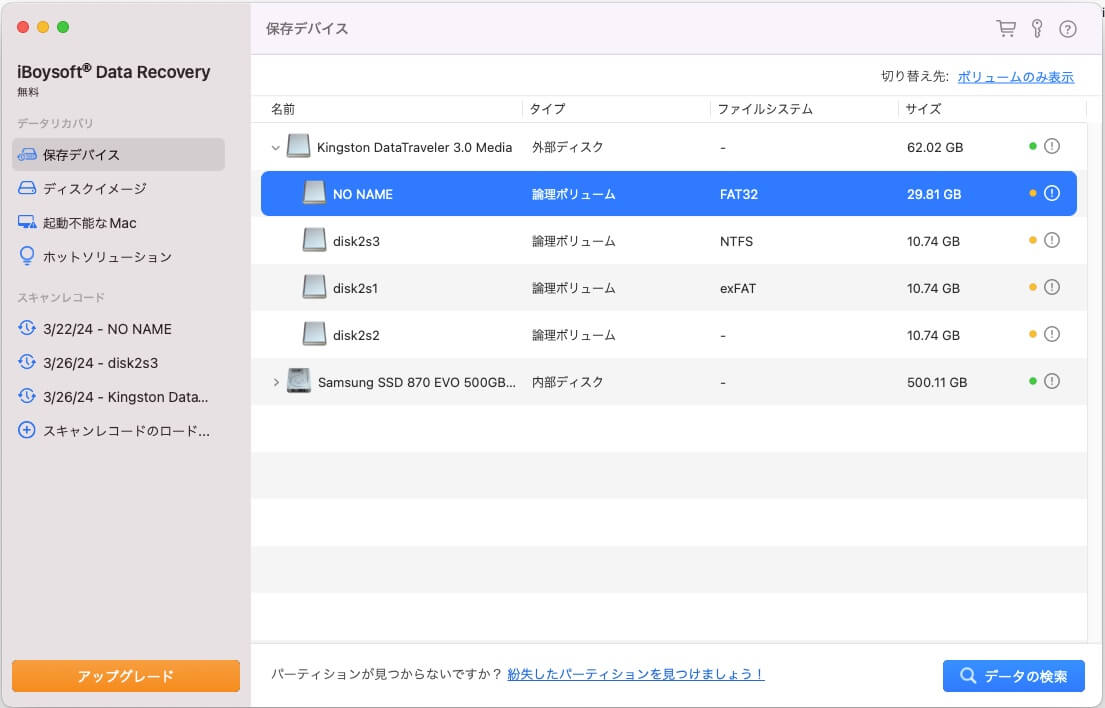
- スキャン後、その結果を確認し、ご希望のファイルを自由にプレビューできます。
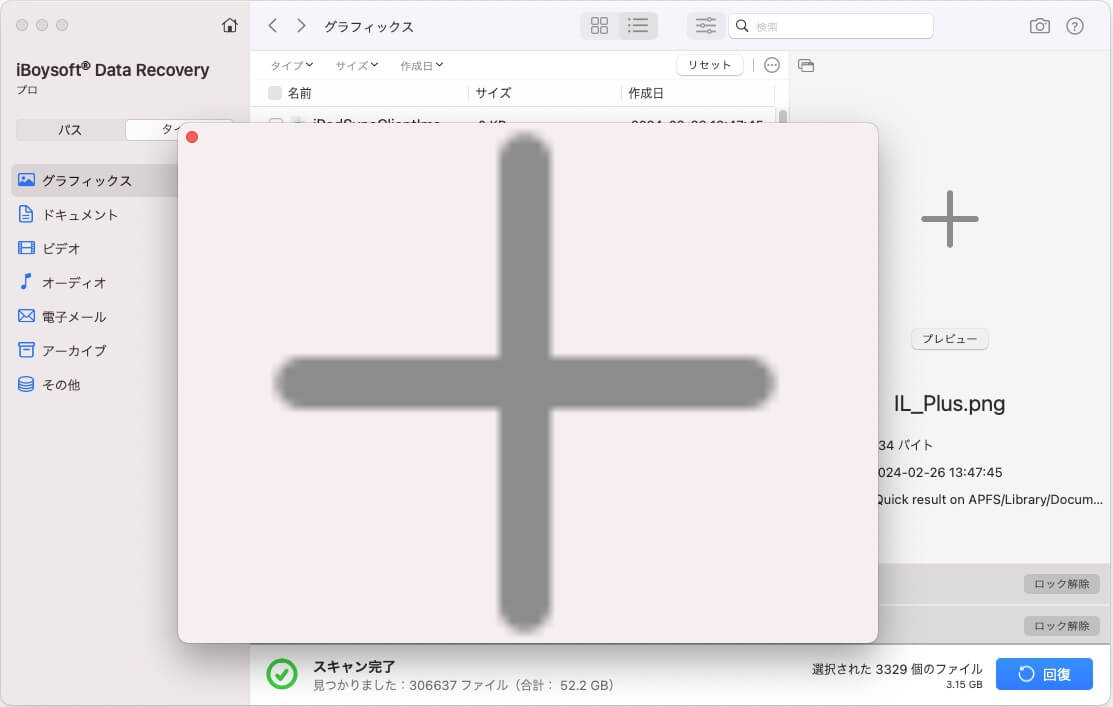
- 希望のファイルを選択し、「回復」をクリックして別の場所に保存します。
その後、Macのディスクユーティリティで外部ハードドライブのマウントされていないパーティションを再フォーマットします:
- ディスクユーティリティに移動します。
- サイドバーでマウントできないな外部ドライブを選択し、「消去」をクリックします。
- ディスクの名前を付け、exFAT(または他のファイルシステム)を選択し、「消去」をクリックします。
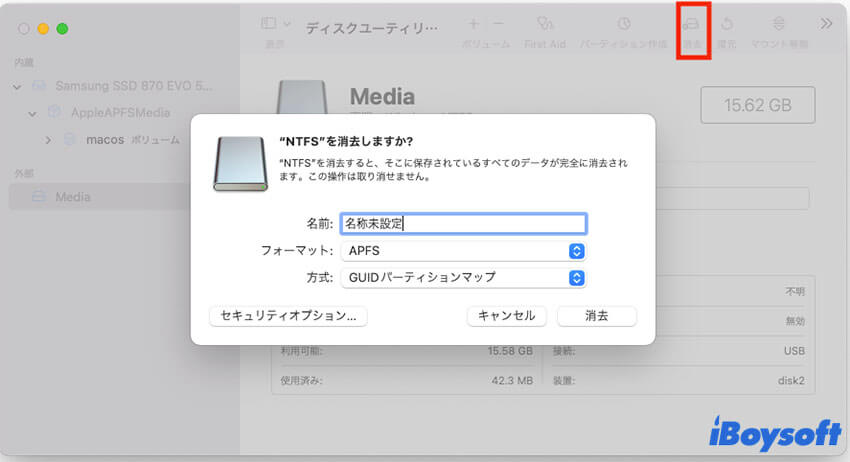
この投稿がディスクエラー53249の修正に使える場合、より多くの人と共有してください。
com.apple.diskmanagement.disenterエラー53249に関するよくある質問
- Qcom.apple.diskmanagement.disenter エラー 53249 の原因は何ですか?
-
A
これはディスクがディスクユーティリティでマウントできないことを示すエラーヒントです。一般的な原因は、ディスクが破損している、ディスクがWindowsでフォーマットされている、ハードドライブがNTFS形式であり、古いNTFSドライバがMacにインストールされている、およびmacOSにエラーがあることです。
- QなぜMacはUSBドライブをマウントしないのですか?
-
A
主な理由はUSBドライブが破損していることです。また、Windows PCでフォーマットされたUSBドライブはMacでマウントできなくなることもあります。